Baru-baru ini, saya telah menghadapi masalah kehilangan "BOOT MANAGER". Anda juga mungkin mencari 'skrin biru kematian' yang mula membuang memori fizikal anda dan kemudian apabila anda cuba untuk reboot komputer, BOOTMGR DOS garis berkelip arahan 'Hilang'. Untuk menyelesaikan masalah ini mengikut arahan yang seterusnya.
Apa yang saya sedar seluruh tempoh sementara mencari di google untuk kemungkinan yang berbeza daripada masalah yang dinyatakan di atas, saya tidak dapat mencari artikel atau blog tentang masalah kehilangan "BOOT MANAGER" ini. Tetapi saya dapat mencari sebuah video daripada "YOUTUBE" untuk melesaikan masalah tersebut. Jadi saya juga mencuba arahan daripada youtube. Komputer yang digunakan oleh saya adalah Dell Inspiron 1564 Laptop.
LANGKAH 1
Masukkan cakera Boot Windows ke dalam komputer, jika ia mengambil masa yang lama untuk persediaan pemasangan, ia bermakna terdapat beberapa masalah. Jika anda mendapat mesej yang masih mengatakan bahawa " Boot Manager" hilang dan meminta anda untuk reboot seperti yang ditunjukkan di bawah. Ia bermaksud bahawa terdapat sama ada masalah dengan RAM atau Hard Disk.
LANGKAH 2
Anda perlu restart computer anda dengan cakera boot windows didalam DVD-ROM. Kebanyakan
'BOOTMGR hilang' adalah terutamanya kerana beberapa perubahan yang tidak diingini dalam pendaftaran sistem. Ini bukan satu-satunya alasan mengapa 'skrin biru kematian' berlaku yang membawa kepada kesilapan 'BOOTMGR hilang'. Dalam langkah ini anda perlu memasukan cakera Boot Windows dan mengikut sehingga tiba di menu pemilihan ini di skrin anda.
LANGKAH 3
Anda perlu pilih "Startup Repair" dan menunggu sehingga sistem mengemas kini.
LANGKAH 4
Anda perlu menunggu untuk operasi untuk mendapatkan atas kemasan pilih dan reboot komputer anda, dan ingat untuk mengeluarkan cakera pemasangan anda sebelum ulangboot.
Kalau pembaikan permulaan (Startup Repair) tidak berfungsi. Anda perlu lakukan ialah memilih
"Command Prompt" dan menggunakan arahan dibawah.
bootrec /fixboot (This command will fix your boot options only)
Jika langkah ini berfungsi , anda perlu mendapatkan message " The operation completed successfully.
Kalau langkah ini tidak berjaya juga sekarang sama ada masalah dengan RAM anda dalam mengakses pendaftaran atau cakera keras adalah rosak. Cuba menukar dengan RAM jika anda mempunyai pelbagai cip RAM dipasang cuba menggunakan dan gabungan untuk memeriksa sama ada mana-mana RAM tertentu rosak. Jika anda masih kelihatan anda mungkin mahu menyemak dengan lain Cakera Keras.
Ikut arahan dengan teliti dan menggantikan cakera keras dan periksa sama ada sistem akan pergi ke pemasangan boot, dengan memasukan cakera boot windows .
Dalam kes kami, menukar cakera keras menyelesaikan masalah, tetapi kita juga mendapati salah satu cip RAM telah rosak .



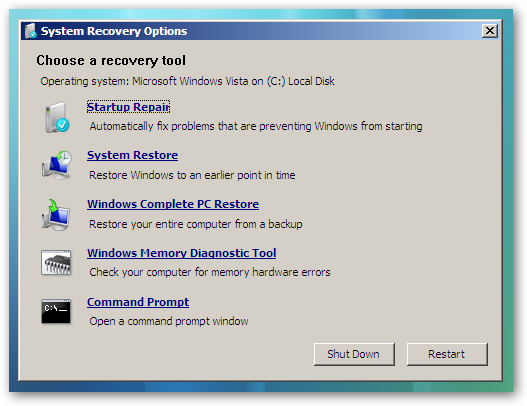



No comments:
Post a Comment